¶ Status de Atendimento
O módulo de Status de Atendimento, neste módulo é possivel adicionar novos status de atendimento para serem selecionados no cadastro ou andamento de um atendimento.
- Para acessar este módulo, vá até o menu Configuração > Geral > Status de Atendimento.
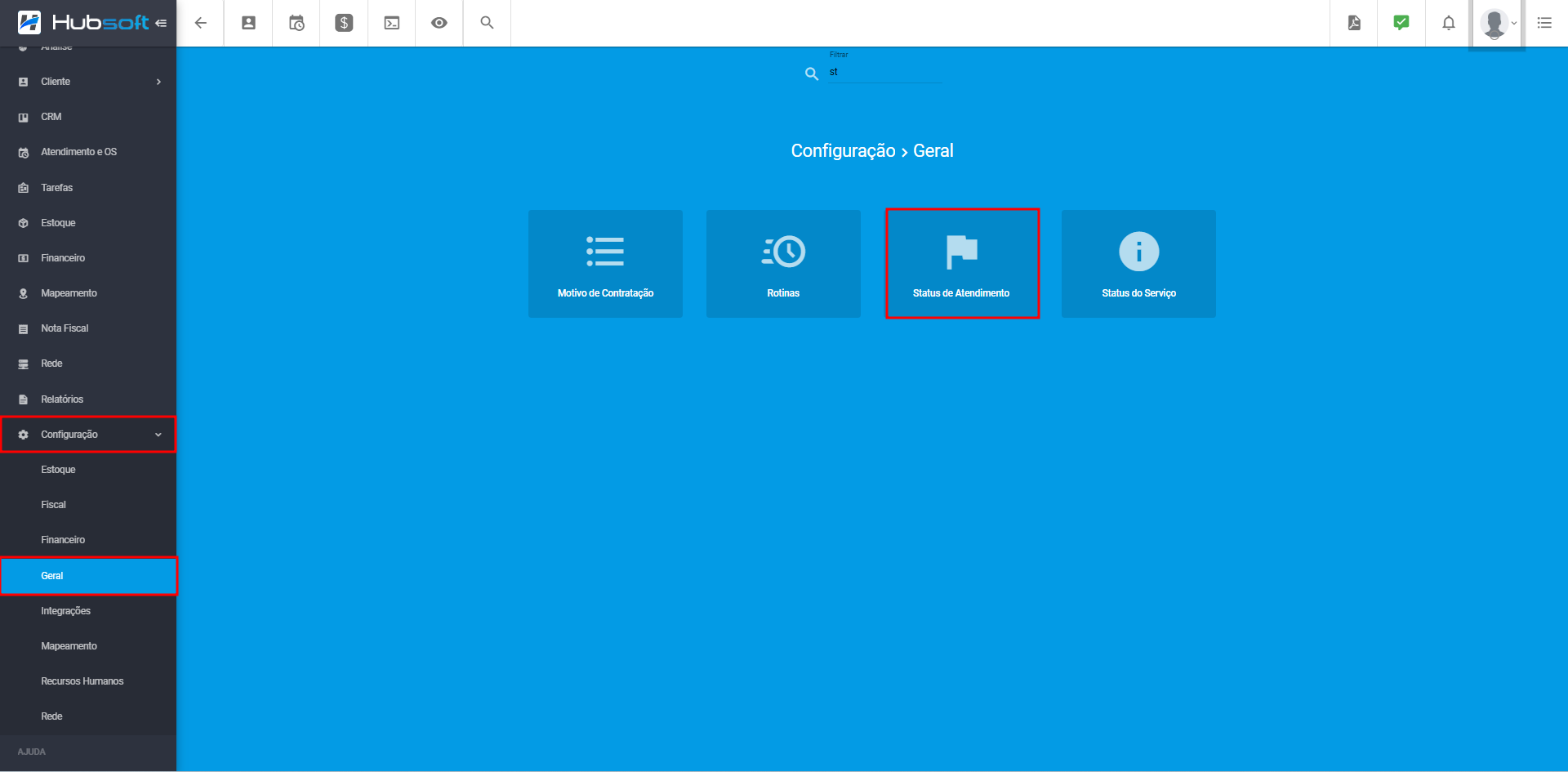
Para adicionar novo status de atendimento, clique em Adicionar
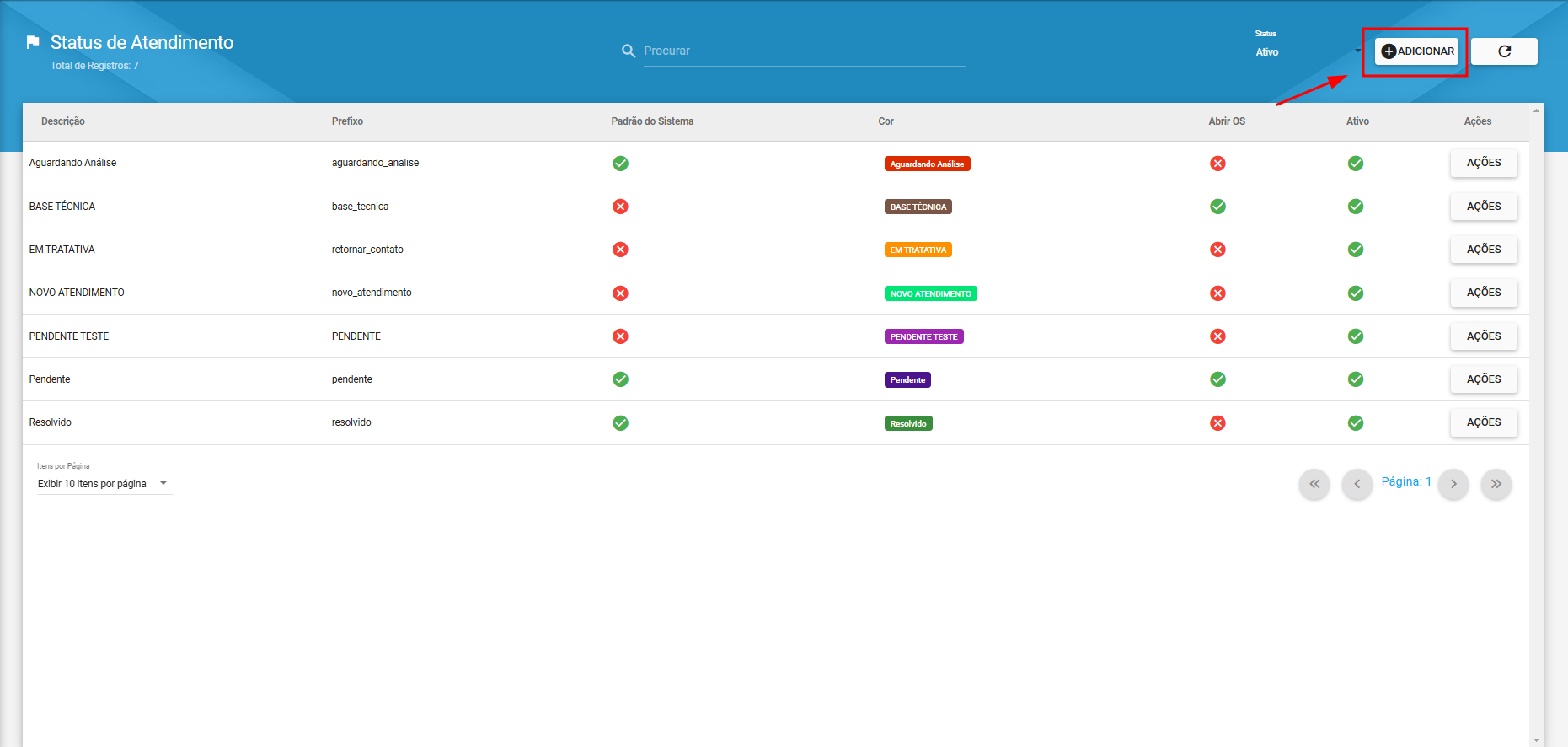
Ao adicionar um novo status de atendimento, deve-se preencher as informações necessarias, como «Descrição» e «Prefixo».
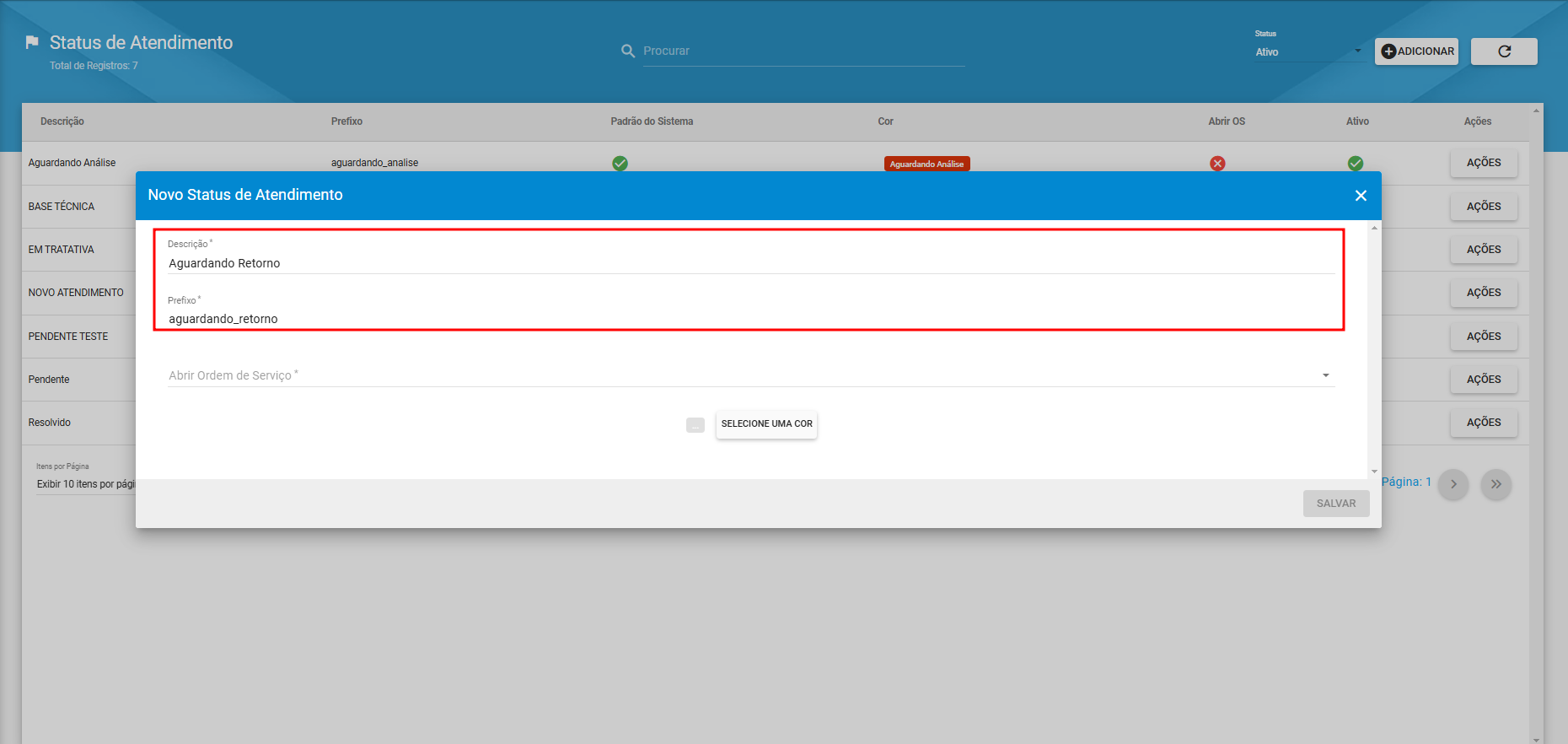
No campo «abrir ordem de serviço» deve-se tambem definir se neste novo status de atendimento ocorrerá abertura de ordens de serviços.
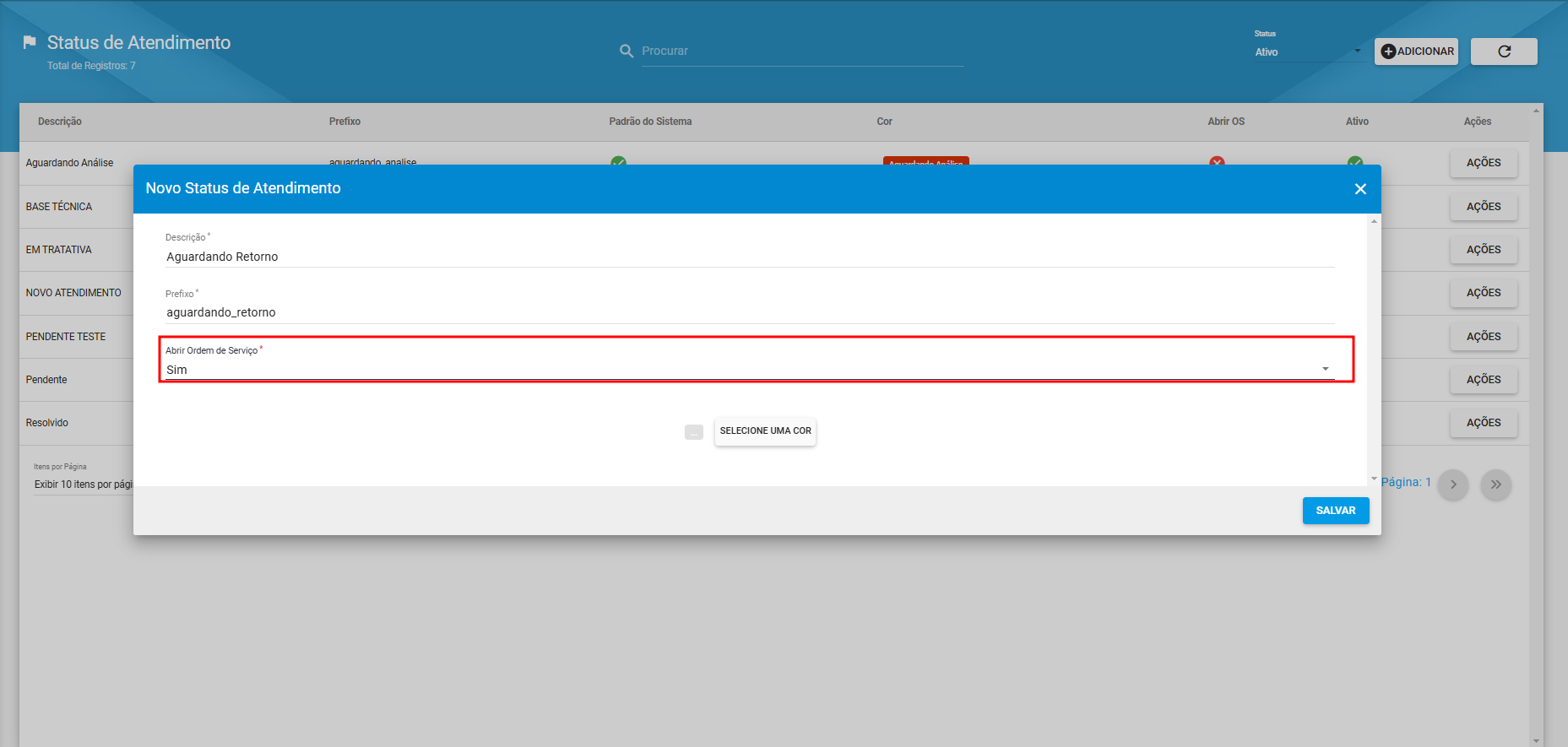
Selecione a cor na qual este status terá para identificação do mesmo.
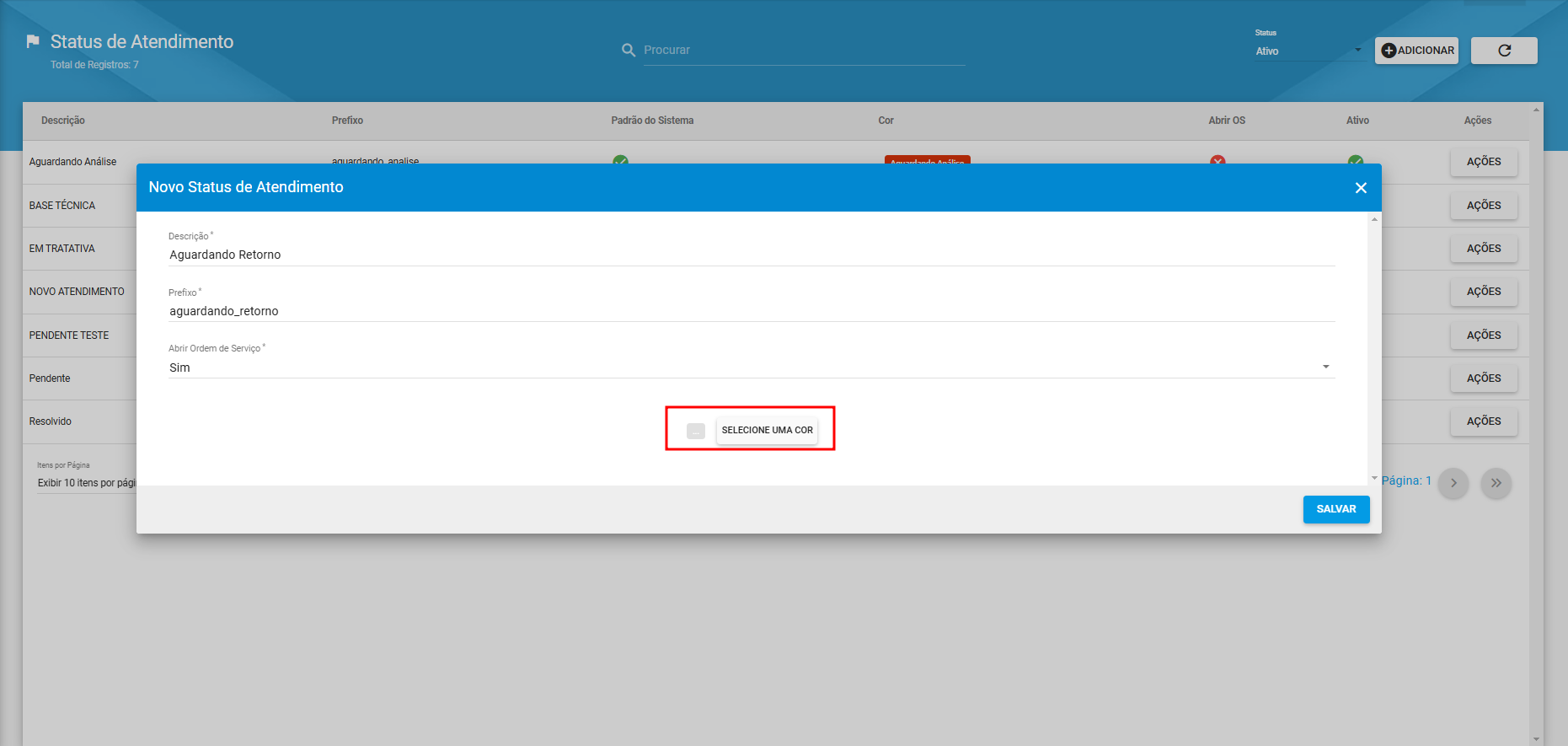
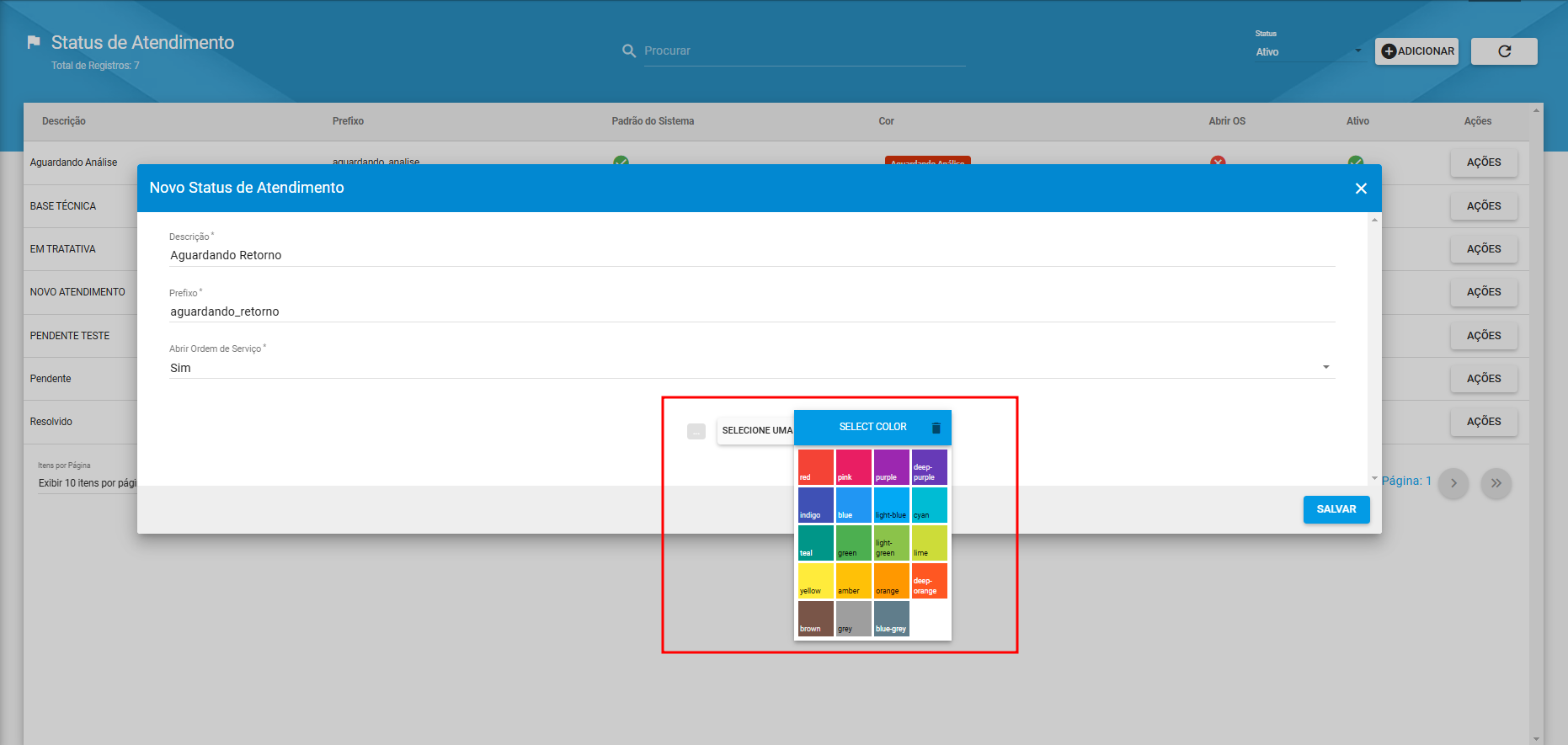
Depois de preencher todas as informações e escolher a cor desejada, clique em Salvar para adicionar o novo status ao sistema.
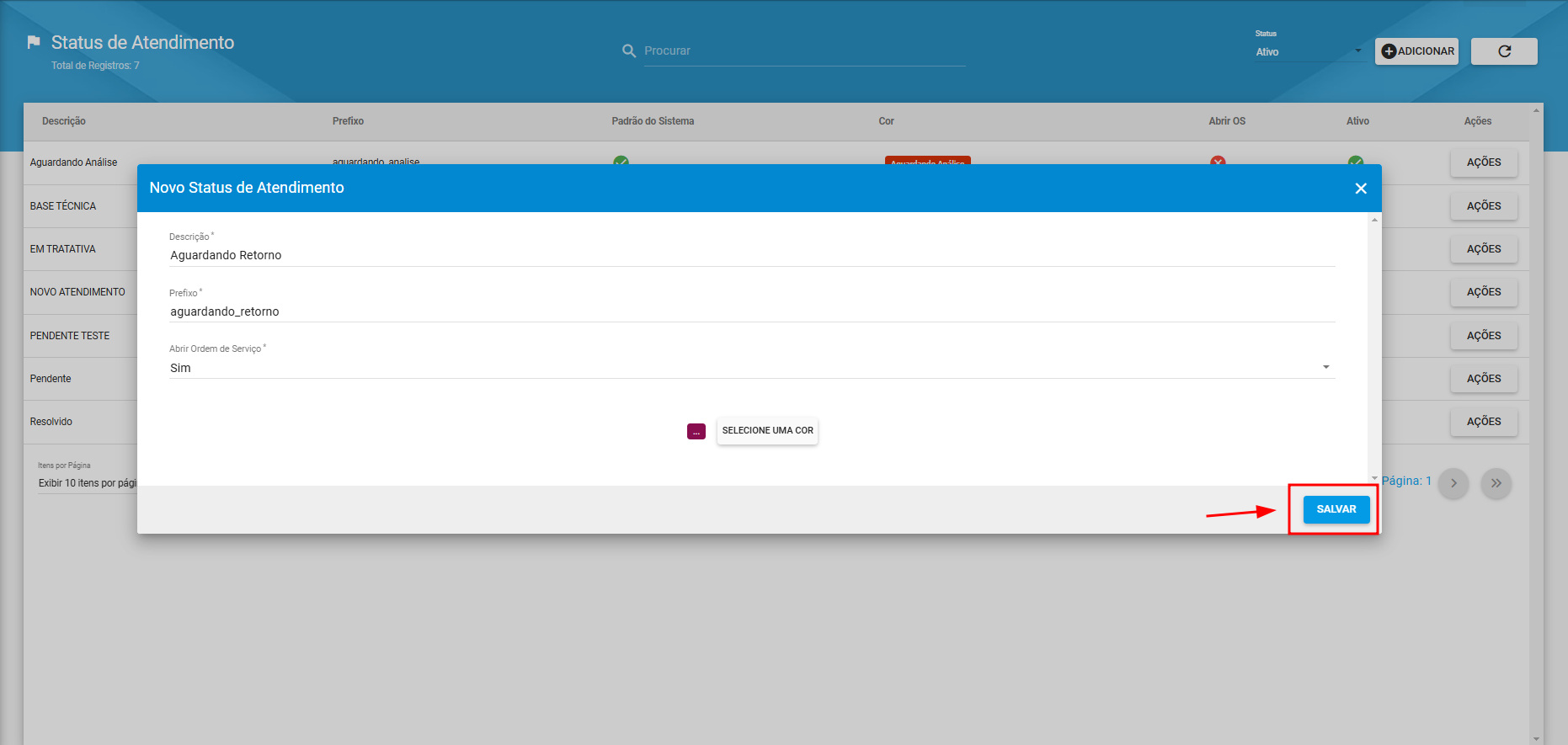
Após adicionar o novo pacote de dados, você poderá realizar ações como visualizar/editar, consultar o histórico e inativar, se necessário. Para isso, basta clicar em Ações ao lado do status desejado.
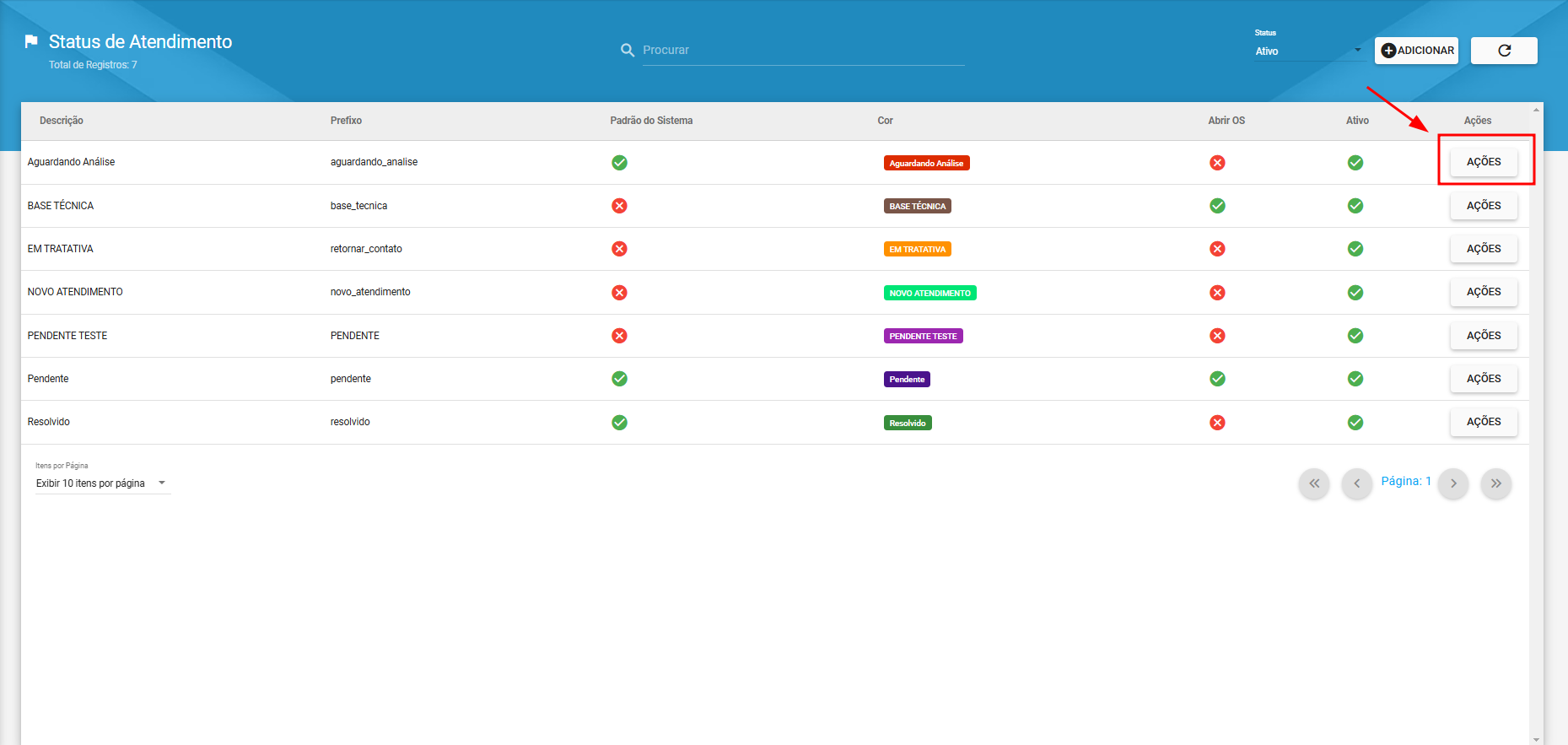
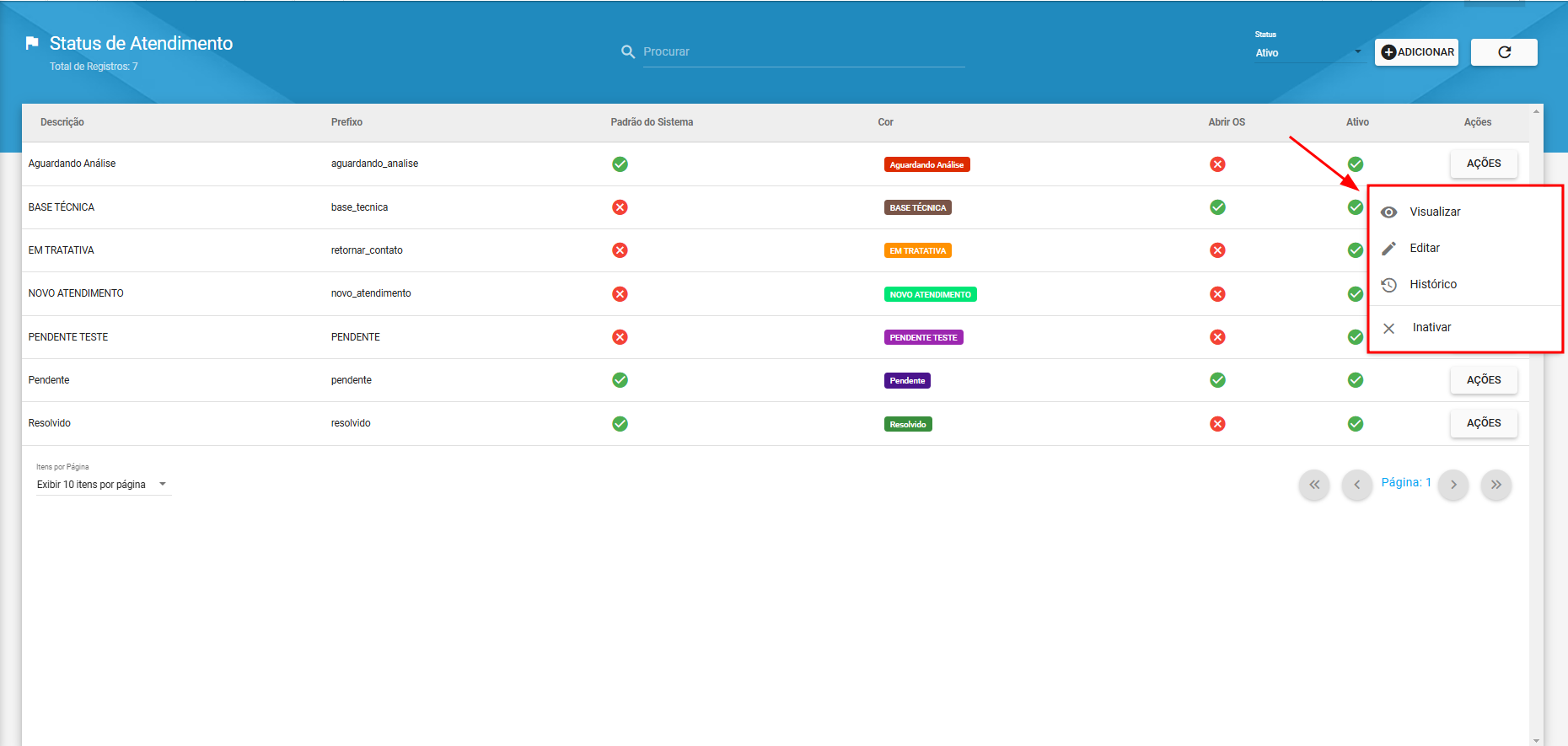
¶ Perguntas/Problemas Frequentes
Abaixo serão listadas algumas perguntas/problemas frequentes relacionados com o Status de Atendimento. Caso alguma dessas situações aconteça e você tenha dificuldades para resolver, não hesite em chamar nosso suporte, pois estamos aqui para lhe ajudar.
¶ Consigo ativar um Status, após inativá-lo?
Sim, para reativar um Status de Atendimento que foi inativado, selecione o filtro de Status na parte superior da tela e escolha a opção Inativo. Encontre o status que deseja reativar, clique em Ações e, em seguida, selecione Ativar.
¶ Ao ativar a opção de abrir OS nos status de atendimento, uma OS será criada automaticamente?
Não, ativar a opção de abrir Ordem de Serviço (OS) nos status de atendimento não faz com que a OS seja criada automaticamente. Essa configuração permite que, ao escolher um status de atendimento específico, o sistema possibilite a abertura de uma OS vinculada a esse atendimento. No entanto, a criação da OS ainda depende de o usuário seguir os passos necessários, preenchendo as informações solicitadas e salvando a OS.